 FoneLab Location Changer
FoneLab Location Changer
Muokkaa sijaintiasi helposti iPhonessa, iPadissa tai iPod Touchissa tehokkaasti.
Kuinka löytää kuollut iPhone [3 helppoa lopullista menettelyä]
 Päivitetty Lisa Ou / 04. joulukuuta 2023 14
Päivitetty Lisa Ou / 04. joulukuuta 2023 14Hei! Olemme täällä Hotel and Beach Destinationissa. Olen ystävieni ja perheeni kanssa, koska vietimme eilen illalla 22-vuotissyntymäpäivääni. Kuitenkin, kun jälkijuhla päättyi, en tiennyt mihin laitoin iPhoneni. Yritin valita numeroani. Valitettavasti olen varma, että iPhonessa on tyhjä akku. Voinko löytää iPhoneni, jos se on kuollut? Auta minua iPhone-ongelmassani. Kiitos jo etukäteen!
Kuulostaa mahdottomalta kysyä: Löydätkö iPhonesi, jos se on kuollut? Menettelyjen suorittaminen kuolleen iPhonen jäljittämiseksi on helppoa. Ohjataksesi sinua, tutustu alla oleviin menetelmiin, jotka olemme järjestäneet sinulle.
![Kuinka löytää kuollut iPhone [3 helppoa lopullista menettelyä]](https://www.fonelab.com/images/location-changer/how-to-find-a-dead-iphone/how-to-find-a-dead-iphone.jpg)

Opasluettelo
Osa 1. Kuinka löytää kuollut iPhone Find My iPhone -sovelluksella
Applen laitteet, kuten iPhonet, keskittyvät todella turvallisuuteensa ja tietoihinsa. Siksi se tarjoaa Find My iPhone -ominaisuuden, jota voit käyttää, jos et löydä iPhoneasi. Kun otat sen käyttöön, voit seurata iPhoneasi aina, kun se on kadonnut.
Toimiiko Find My iPhone kuitenkin, kun puhelin on kuollut? Joo! Se on yksi sen ominaisuuksista, joka erottuu. Kuulostaa mahdottomalta, mutta voi. Sinun tarvitsee vain kirjautua sisään toiseen iPhoneen. Vaihtoehtoisesti, jos olet mukana jonkun perheen jakamisessa, voit käyttää hänen Find My iPhone -toimintoa puhelimen seuraamiseen.
Katso alla olevat yksityiskohtaiset vaiheet iPhonen löytämisestä sen ollessa kuollut Find My iPhone -toiminnon avulla.
Vaihe 1Hanki tai lainaa toinen iPhone läheltäsi. Avaa sen jälkeen Find My -sovellus. Kirjoita Apple ID ja salasana kirjautuaksesi sisään oikein. Napauta sen jälkeen minä-painiketta oikeassa alakulmassa. Myöhemmin sinun tarvitsee vain vetää Me -painiketta Kartta-osioon. Sinut ohjataan myöhemmin uudelle näytölle.
Vaihe 2Näyttöön tulee useita vaihtoehtoja. Valitse niistä kaikista Auta ystävää -painiketta. Napauta myöhemmin Omat laitteet painikeosio. Paikanna iPhonesi ja katso sen sijainti. Etsi sen jälkeen missä se on.
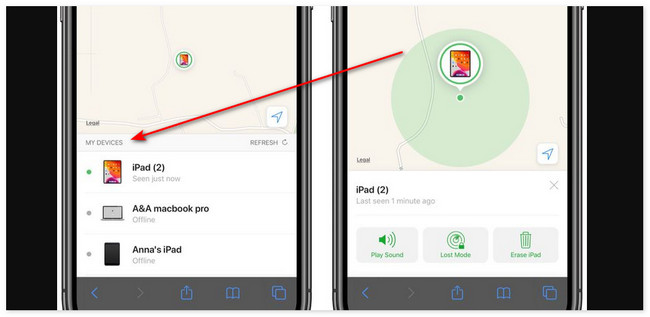
Osa 2. Kuinka löytää kuollut iPhone iCloudin avulla
Find My -ominaisuus on käytettävissä iCloud-verkkosivustolla. Kirjautuminen samaan Apple ID:hen, jota käytit kadonneen ja kuolleen iPhonen kanssa, riittää. Varmista, että otat Find My -ominaisuuden käyttöön ennen kuin menetät iPhonesi. Jos ei, et voi mitenkään käyttää tätä menetelmää.
Katso alla olevat yksityiskohtaiset vaiheet löytääksesi kuolleen iPhonen iCloudin avulla. Vieritä alas.
Vaihe 1Käy osoitteessa icloud.com/find. Tämän jälkeen näkyviin tulee sisäänkirjautumisliittymä. Merkitse rasti Kirjaudu sisään -painiketta ja anna Apple ID ja salasana oikein. Kirjaudu sisään tilille, jota käytit kuolleessa iPhonessa.
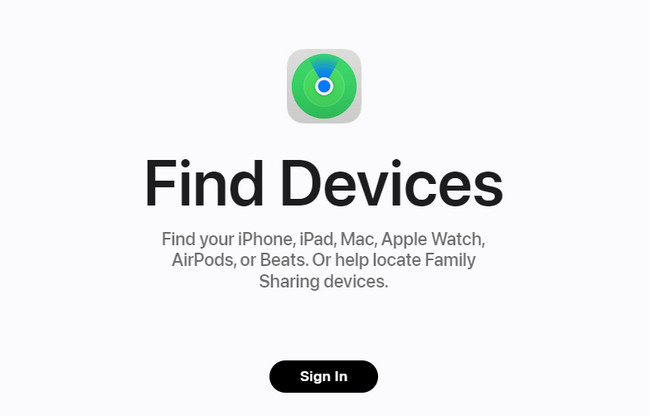
Vaihe 2Kun olet kirjautunut sisään, napauta Kaikki laitteet -painiketta pääliittymän yläosassa keskellä. Valitse myöhemmin kadonneen iPhonen nimi. Sen tiedot näytetään, mukaan lukien sen viimeinen sijainti.
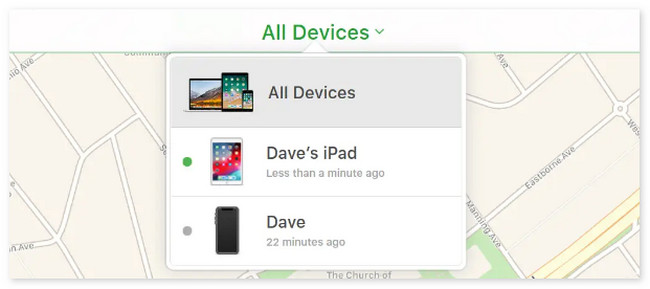

FoneLab Location Changer -sovelluksen avulla voit helposti muuttaa sijainteja iPhonessa, iPadissa tai iPod Touchissa.
- Aseta sijaintisi iOS-laitteissa minne tahansa vastaavasti.
- Siirrä iPhoneasi haluamillasi reiteillä alku- ja loppupisteillä tai ilman.
- Useita iOS-laitteita tuetaan.
Osa 3. Kuinka löytää kuollut iPhone Google Mapsin kautta
Yllä olevat menetelmät ovat iPhonen tai muiden Apple-laitteiden sisäänrakennettuja tapoja löytää kuollut iPhone. Onko kuitenkin mahdollista oppia löytämään kuollut iPhone ilman Find My iPhone -toimintoa? Tietysti! Voit käyttää Google Mapsia. Voit seurata iPhoneasi Sijaintihistoria-osion kautta.
Lisäksi mainittu digitaalinen kartta voi näyttää sinulle ajo-ohjeet. Yleensä sitä käytetään parhaan reitin löytämiseen määränpäähäsi. Siinä on ääninavigointiominaisuus, joka voi kertoa sinulle tapoja ajon aikana.
Et kuitenkaan voi käyttää tätä menetelmää, jos et salli Google Mapsin pääsyä sijaintiisi iPhonellasi. On aika oppia löytämään kuollut iPhone ilman Find My iPhone -sovellusta Google Mapsin kautta. Siirry alla.
Vaihe 1Käy https://timeline.google.com/maps/timeline-sivustossa. Kirjaudu sen jälkeen sisään Google-tilille, jota olet käyttänyt kadonneessa ja kuolleessa iPhonessa. Näet Global Map -käyttöliittymän myöhemmin. Napsauta Hallinnoi sijaintihistoriaa -painiketta laitteen pääliittymän vasemmassa alakulmassa.
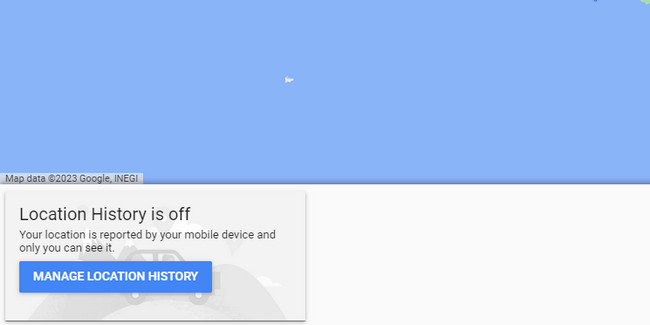
Vaihe 2Valitse vasemmasta yläkulmasta Aika ja päivämäärä kun menetit kuolleen iPhonesi. Anna vuosi-, kuukausi- ja päivätiedot. Koodaa tiedot ja näet iPhonesi sijainnin myöhemmin.
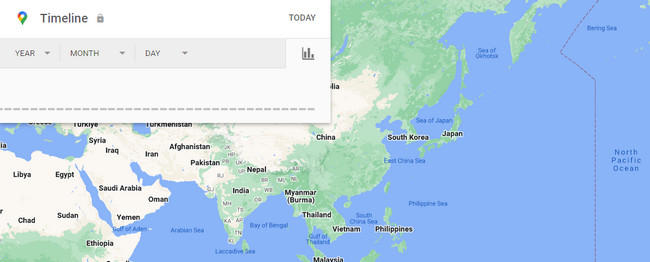
Osa 4. Sijainnin muuttaminen iPhonessa
Entä jos haluat huijata iPhonesi sijainnin huvin vuoksi tai muista syistä? Tässä bonusvinkki! Voit käyttää FoneLab Location Changer että muuta sijaintiasi iPhonessa. Se tarjoaa 3 liikkuvaa reittiä, joita voit hyödyntää. One-stop-tilaa käytetään iPhonen GPS-sijainnin siirtämiseen aloitus- ja lopetuspisteiden määrittämisen jälkeen. Multi-stop-tilaa voidaan käyttää useiden alueiden asettamiseen. Lopuksi Joystick-tilaan pääsee tietokoneen hiirellä ohjaamaan ohjaussauvaa tietokoneen näytöllä. iPhonesi sijainti liikkuu vapaasti.

FoneLab Location Changer -sovelluksen avulla voit helposti muuttaa sijainteja iPhonessa, iPadissa tai iPod Touchissa.
- Aseta sijaintisi iOS-laitteissa minne tahansa vastaavasti.
- Siirrä iPhoneasi haluamillasi reiteillä alku- ja loppupisteillä tai ilman.
- Useita iOS-laitteita tuetaan.
Katso alta, kuinka tämä työkalu toimii. Jatka eteenpäin.
Vaihe 1Valitse Ilmainen lataus kuvake. Tämän jälkeen määritä työkalu ja käynnistä se.
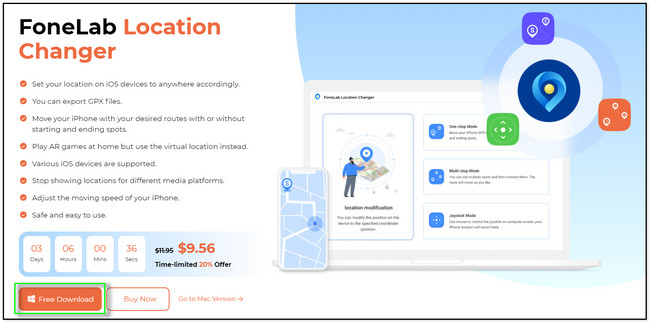
Vaihe 2Valitse yksi tämän ohjelmiston tarjoamista tiloista. Sinut ohjataan myöhemmin uudelle näytölle.
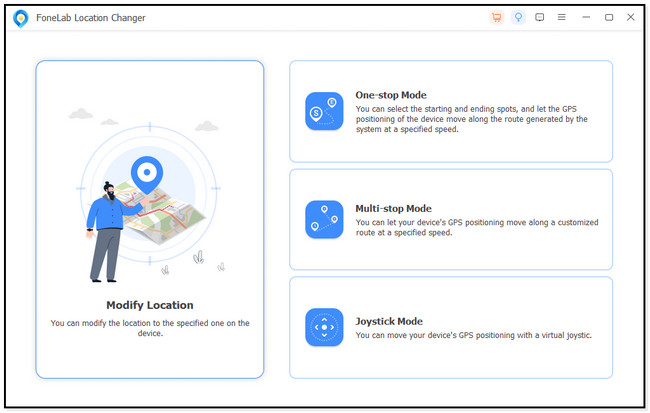
Vaihe 3Valitse vasemmasta yläkulmasta haluamasi sijainti. Klikkaa Vahvista Muokkaa -painiketta ottaaksesi sen käyttöön.
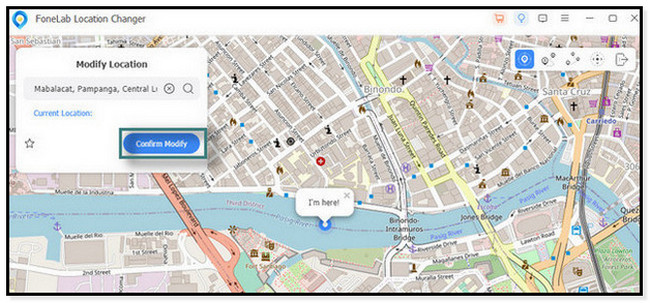
Vaihe 4Ohjelmisto latautuu muutaman sekunnin ajan. Myöhemmin iPhonesi sijainti muutetaan valitsemaasi paikkaan. The Olen täällä! kuvake on osoitus siitä, missä olet.
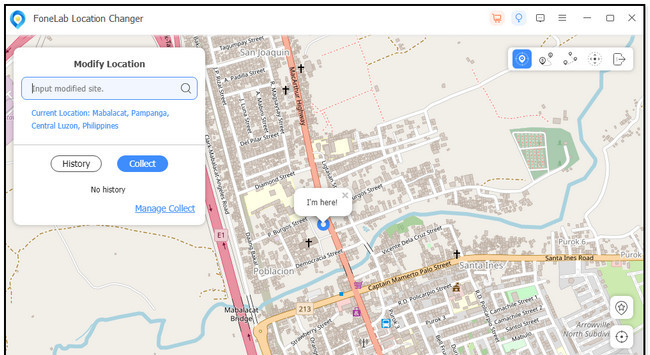

FoneLab Location Changer -sovelluksen avulla voit helposti muuttaa sijainteja iPhonessa, iPadissa tai iPod Touchissa.
- Aseta sijaintisi iOS-laitteissa minne tahansa vastaavasti.
- Siirrä iPhoneasi haluamillasi reiteillä alku- ja loppupisteillä tai ilman.
- Useita iOS-laitteita tuetaan.
Osa 5. Usein kysyttyjä kysymyksiä kuolleen iPhonen löytämisestä
1. Voinko seurata varastettuani iPhoneani IMEI-numerolla?
IMEI, joka tunnetaan myös nimellä International Mobile Equipment, voi olla tapa paikantaa varastettu iPhone. Se tapahtuu viranomaisten avustuksella. Näet iPhonesi IMEI:n siirtymällä kohtaan Asetukset ja valitsemalla Tietoja-painikkeen. Vaihtoehtoisesti voit soittaa numeroon *#06#. Tee rikosilmoitus tapauksesta. Ota yhteyttä operaattoriisi, jotta he voivat estää iPhonesi luvattoman käytön. Käytä IMEI-seurantapalvelua. Kun olet löytänyt iPhonesi, ilmoita siitä viranomaisille palauttaaksesi sen turvallisesti ja laillisesti.
2. Miksi en näe mieheni sijaintia Find My iPhone -sovelluksessa?
Useat pätevät syyt voivat olla syynä siihen, miksi et näe läheistesi tai jonkun paikkaa. Miehesi ei todennäköisesti ole lisätty joukkoon Perhe jakaminen ominaisuus, jonka Find My tarjoaa. Lisäksi hän todennäköisesti poisti sijainnin jakamisen käytöstä välttääkseen havaitsemisen.

FoneLab Location Changer -sovelluksen avulla voit helposti muuttaa sijainteja iPhonessa, iPadissa tai iPod Touchissa.
- Aseta sijaintisi iOS-laitteissa minne tahansa vastaavasti.
- Siirrä iPhoneasi haluamillasi reiteillä alku- ja loppupisteillä tai ilman.
- Useita iOS-laitteita tuetaan.
Toivomme, että opit löytämään kuolleet iPhonet helposti tässä viestissä. Pidä iPhonesi turvassa koko ajan. Lisäksi toivomme, että käytät työkaluamme, FoneLab Location Changer, jos haluat vaihtaa iPhonesi sijaintia. Voit käyttää sitä huijaamaan aluettasi henkilökohtaisista syistä. Onko sinulla lisää kysymyksiä? Jätä ne alla olevaan kommenttiosaan. Kiitos!
